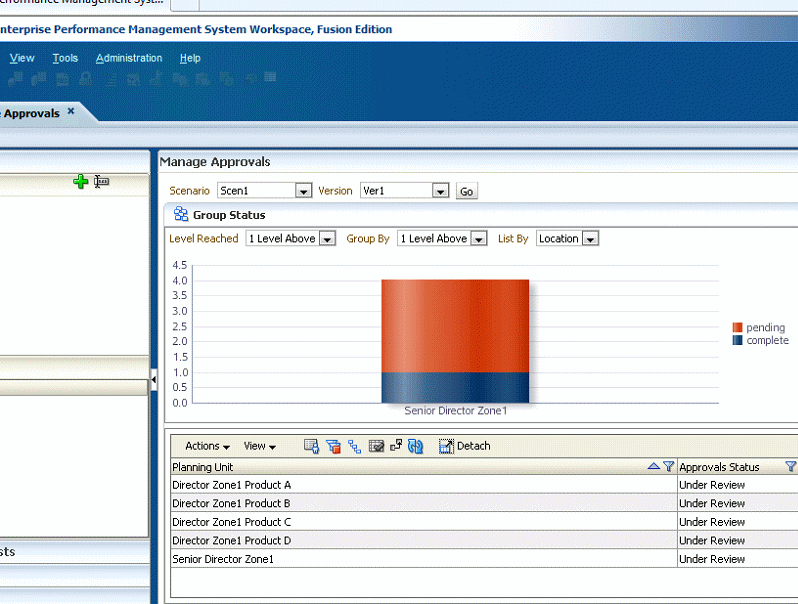Exemplo: Painel de Aprovações e Status do Grupo
Status do Grupo é uma maneira diferente de visualizar informações exibidas pela opção Status de Nível. Da mesma forma ocorrida no exemplo anterior, este exemplo usa uma hierarquia na qual o usuário Sr_VP tem acesso de gravação à entidade VP Sênior e a todos os seus descendentes, o usuário VP tem acesso à entidade VP e a todos os seus descendentes e assim por diante.
Neste exemplo, considere que um usuário efetua log-on como Dir_prodA, seleciona Ferramentas, Gerenciar Aprovações e, em seguida, escolhe Scen1 e Ver1 e, em seguida, clica em Ir. O usuário seleciona, então, Exibir e Status de Grupo. Conforme mostrado em Exemplo: Painel de Aprovações e Status do Nível, quando o usuário Dir_ProdA seleciona Meu Nível, todas as unidades de planejamento às quais este usuário tem acesso atingiu este nível ou um nível superior, de forma que todas as unidades de planejamento são mostradas como concluídas. Conforme mostrado na figura a seguir, quatro unidades de planejamento em Meu Nível também são exibidas com o status Concluído.
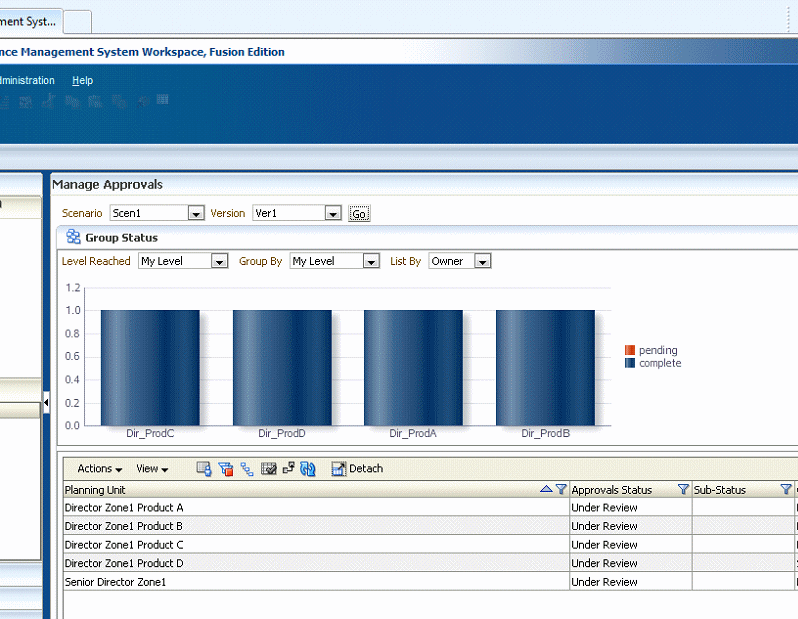
Suponha que Dir_ProdA selecione 1 Nível Acima, na lista drop-down Nível Atingido, depois selecione Meu Nível na lista drop-down Agrupar por e, então, selecione Local na lista drop-down Listar por. Conforme mostrado na figura a seguir, o gráfico mostra que 1 Nível Acima está associado à Região 1 do Diretor Sênior do Local. Uma unidade de planejamento, Produto D da Região 1 do Diretor, atingiu este nível. As outras três unidades de planejamento ainda não atingiram este nível. Três unidades de planejamento são exibidas com o status Pendente e uma unidade de planejamento é exibido com o status Concluído.
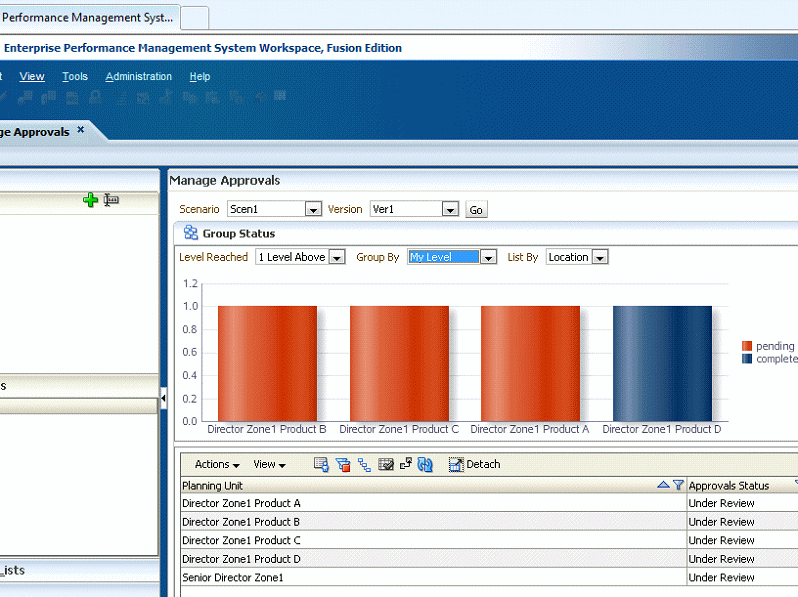
Neste exemplo, pressuponha que o usuário selecione 1 Nível Acima na lista drop-down Agrupar por. O usuário poderá clicar nas partes do gráfico para exibir os detalhes exibidos na tabela na parte inferior da tela. Observe que as seleções Agrupar por e Listar por não alteram o conteúdo das informações mostradas para a opção Nível Atingido. A seleção de outras opções na lista drop-down Agrupar por altera a representação visual das informações exibidas pela opção selecionada na lista drop-down Nível Atingido. A seleção de outras opções na lista drop-down Listar por altera o rótulo no eixo horizontal do gráfico.